Coolmuster iOS Cleaner Online-Hilfe
In vielen Fällen müssen Sie möglicherweise Junk-Dateien entfernen und sensible und private Daten auf Ihren iOS-Geräten wie iPhone, iPad und iPod touch löschen. Coolmuster Studio veröffentlicht gerade die kostenlose Software - iOS Cleaner, mit der Sie Junk-Dateien löschen können, darunter App-Caches, App-Cookies, temporäre App-Dateien, App-Absturzprotokolle, heruntergeladene temporäre Dateien, Foto-Caches, Benutzerspeicherdateien usw. von iPhone, iPad und iPod touch. Nachfolgend finden Sie das detaillierte Tutorial:
Schritt 1. Starten Sie die Anwendung und verbinden Sie Ihr iOS-Gerät
Laden Sie die iOS Cleaner-Freeware kostenlos herunter und installieren Sie sie auf Ihrem Mac machine, starten Sie es und verbinden Sie Ihr iDevice (hier stellen wir das iPhone als Beispiel ein) über ein von Apple bereitgestelltes USB-Kabel mit dem Mac OS X an.
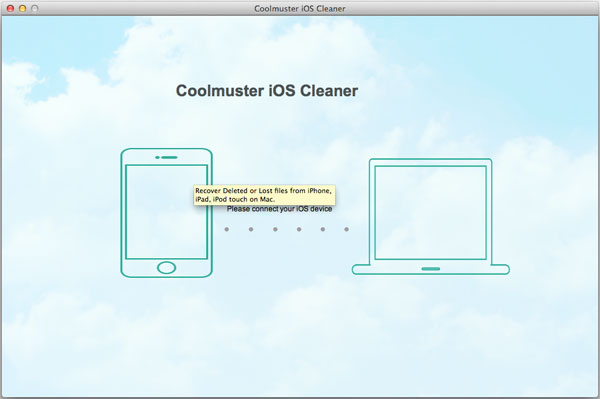
Sobald die Verbindung erfolgreich hergestellt ist, bietet Ihnen der iOS Cleaner vier verschiedene Modi zur Auswahl. Um Ihr iPhone zu bereinigen, sollten Sie die erste Option "Schnelle Reinigung" wählen.

Schritt 2. Wählen Sie die Dateitypen aus, die Sie entfernen möchten
Nachdem Sie die Option "Schnelle Bereinigung" ausgewählt haben, gelangen Sie in das neue Fenster, in dem alle Wechseldateitypen angezeigt werden, einschließlich App-Caches, App-Cookies, temporäre App-Dateien, App-Absturzprotokolle, heruntergeladene temporäre Dateien, Foto-Caches, Benutzerspeicherdateien usw. Wählen Sie die Dateitypen aus, die Sie bereinigen möchten, und klicken Sie auf die Schaltfläche "Scan starten" in der oberen rechten Ecke.

Schritt 3. Suchen Sie nach den Ziel-Junk-Dateien
Wenn Sie auf die Schaltfläche "Scan starten" klicken, scannt die Freeware Ihr iPhone und zeigt alle gescannten Daten in Details wie Anzahl, Größe und verstrichener Zeit an. Sie können diesen Scan bei Bedarf anhalten oder das Scannen bestimmter Datenkategorien überspringen.

Schritt 4. Beginnen Sie mit der Bereinigung ausgewählter iPhone-Daten
Markieren Sie die iPhone-Junk-Dateien, die Sie löschen möchten, indem Sie das Kontrollkästchen davor aktivieren, und klicken Sie dann auf die Schaltfläche "Reinigen" in der oberen rechten Ecke. Das Programm öffnet ein Eingabeaufforderungsdialogfeld, in dem Sie gefragt werden, ob Sie die markierten Elemente sicher löschen möchten. Wählen Sie einfach "OK" und der Reinigungsvorgang beginnt sofort.

Nach einer kurzen Wartezeit wird der Datenbereinigungsprozess erfolgreich abgeschlossen und der Bestätigungsbildschirm zeigt Ihnen an, wie viele Daten gelöscht wurden und wie viel Speicherplatz Sie geschaffen haben.

